win7装安卓
番茄系统家园 · 2021-08-18 20:40:07
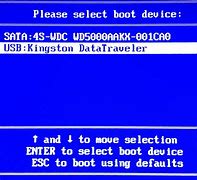
当前位置:win7之家win7教程笔记本安装安卓系统图解笔记本电脑如何安装安卓系统
笔记本安装安卓系统图解笔记本电脑如何安装安卓系统
发布时间:2020-12-08
发布者:win7之家-慧歌
浏览数:
529
很多用户都喜欢在电脑中运行安卓软件,就需要安装安卓模拟器,但是安卓模拟器会占用较大的系统资源而且运行起来也不流畅,那么其实我们可以在笔记本电脑中安装安卓系统,它是基于内核的自由及开放源代码的操作系统,该如何操作呢?本文给大家带来笔记本安装安卓系统图解吧。
具体步骤如下:
1、首先大家需要准备安装系统的介质,其实装这款安卓系统和装、win7都一样,无非就是刻成盘或者烧录U盘或者PE安装,这里小编用U盘和PE的方法给大家简单说下,当然你也可以浪费一张盘刻录收藏。
2、使用U盘话,可以利用把U盘制作成可以启动的安卓系统安装盘,当然是用的时候也得设置相应的USB启动。
3、的方法相对简单很多,大家可以进到pe系统后用系统自带的虚拟光驱加载该iso镜像,然后再pe环境里安装系统。
4、每个bios的usb启动的方式不一样,一般按F12都是bios的快捷启动键选择相应的usb设备,如果机器过来可以选择在bios直接设置usb为启动,当然如果主板不支持usb启动的话,可以选择刻录光盘的方法。
5、笔记本自动识别系统盘后进入安装界面如图,我们选择第一项直接进入系统的预览版本,如果要安装的话选择最后一栏,这里我们先用第一个测试下,事后大家自行安装。
6、第一次安装要重新建立分区,因为安卓和的分区格式都不一样的。
7、选择安装一个新分区,如图。
8、这里我们要对分区进行设置。
9、选择分区的大小,如果没有特殊情况请全部默认回车就好。
10、因为小编这里是用虚拟机测试的所以不怕把自己电脑装坏,大家使用前最好要用备份好自己的电脑系统,记得最后选择Quit(需要用方向键和回车键操作)退出。
11、最后写入系统内容后开始安装,因为是电脑硬盘和安卓系统所以安装速度非常快,5分钟左右就完毕win7装安卓了。
12、重启后我们看到电脑就进入安卓logo的启动界面了,第一次启动十分慢大家要耐心等待。
13、进入系统后笔记本会让你设置语言,这里下翻找到简体中文脸上wifi就可以下载应用商店安装软件测试了,因为不是原生支持,所以会遇到这样那样的问题,大家自行摸索吧。
小编建议,HTPC小盒子(自己装的小电脑)很适合装安卓win7的双系统,因为机箱也小,电脑性能也够用,这样平时的工作、游戏、娱乐等一个自己组装的htpc搞定。
上述给大家讲解的便是笔记本安装安卓系统图解,感兴趣的用户们可以按照上面的方法来安装吧,希望可以帮助到大家。
上一篇:笔记本密码怎么设置笔记本设置开机密码的方法
下一篇:创建请求总失败怎么回事账号一直创建请求失败如何解决
免责声明: 凡标注转载/编译字样内容并非本站原创,转载目的在于传递更多信息,并不代表本网赞同其观点和对其真实性负责。如果你觉得本文好,欢迎推荐给朋友阅读;本文链接: https://m.nndssk.com/post/38769.html。




















